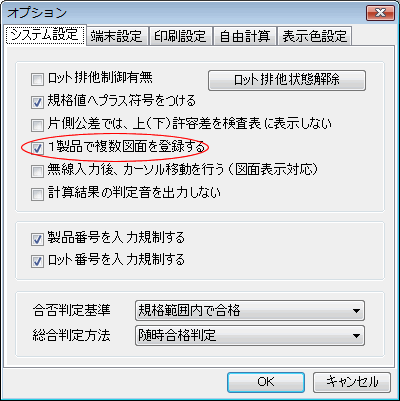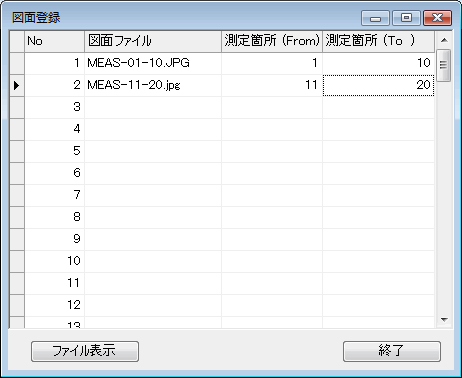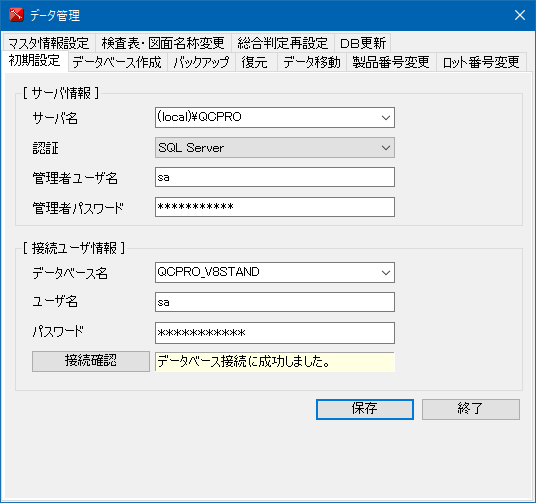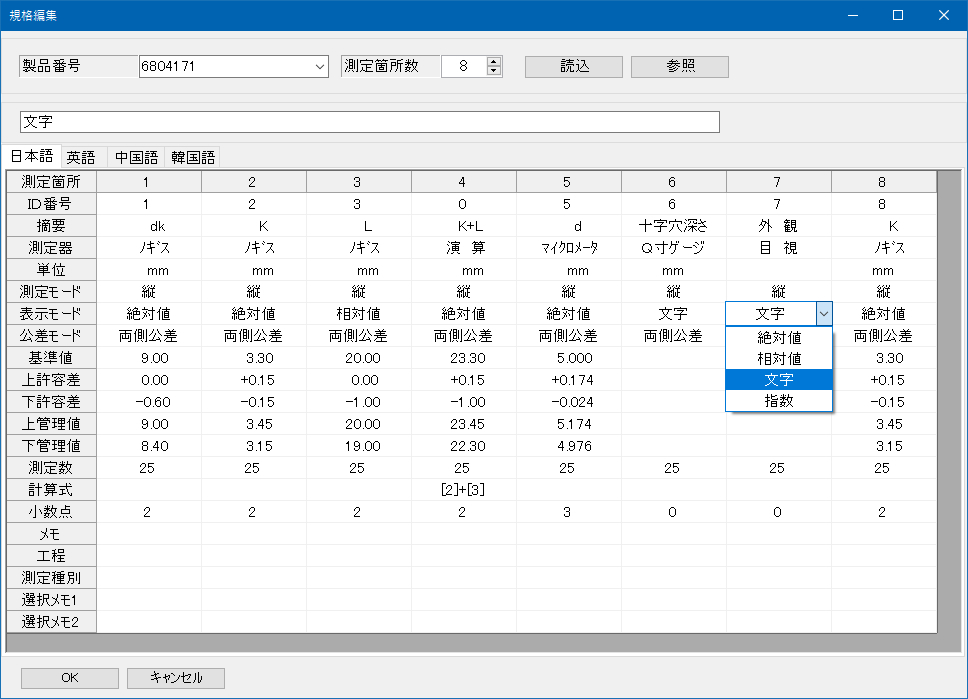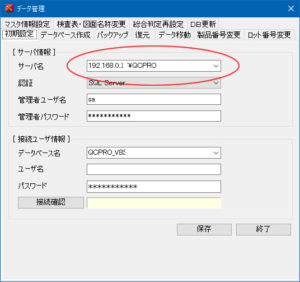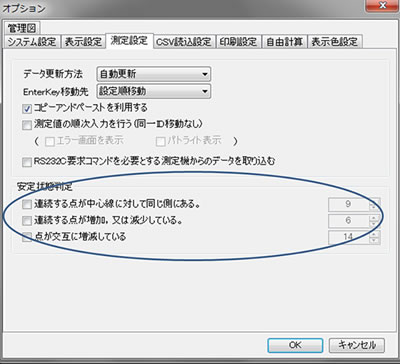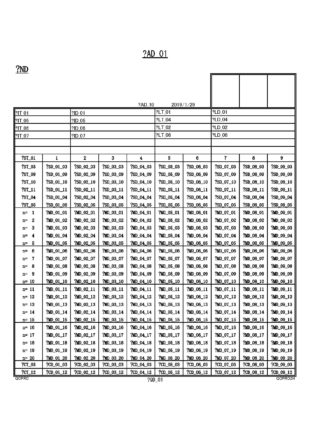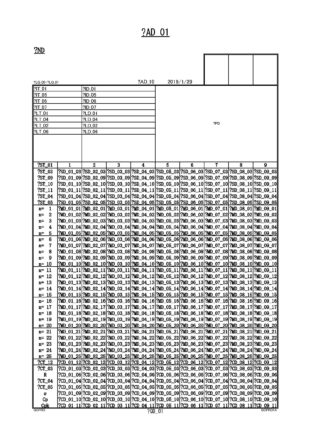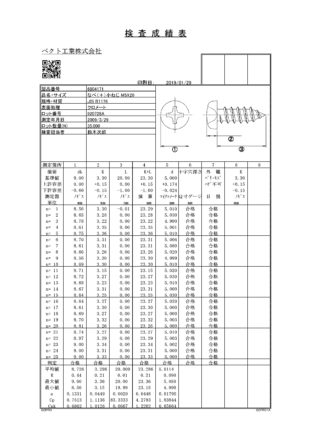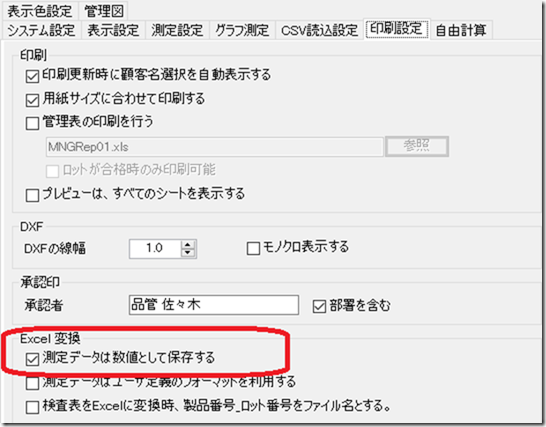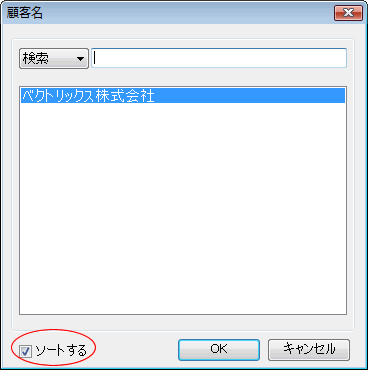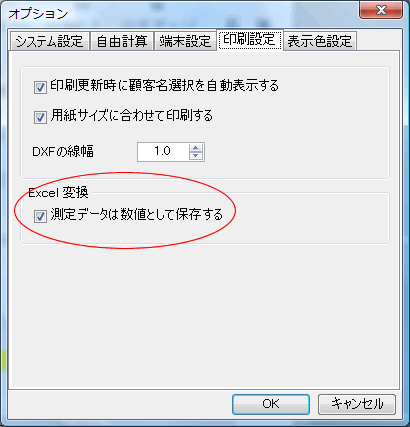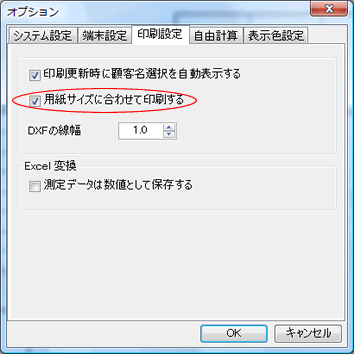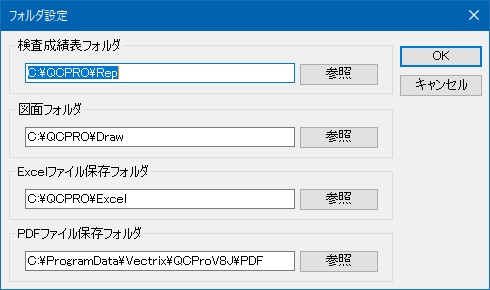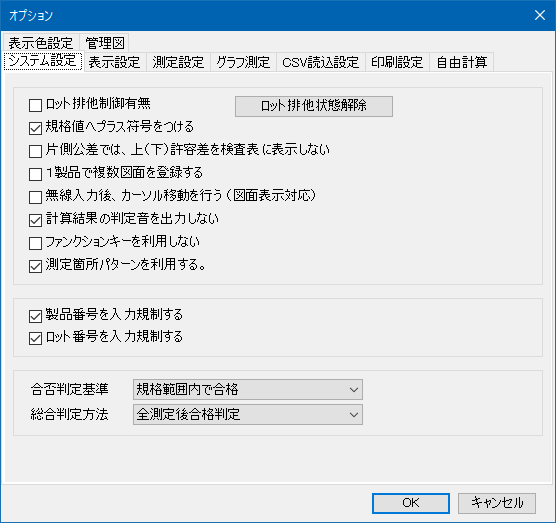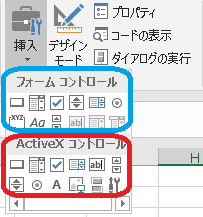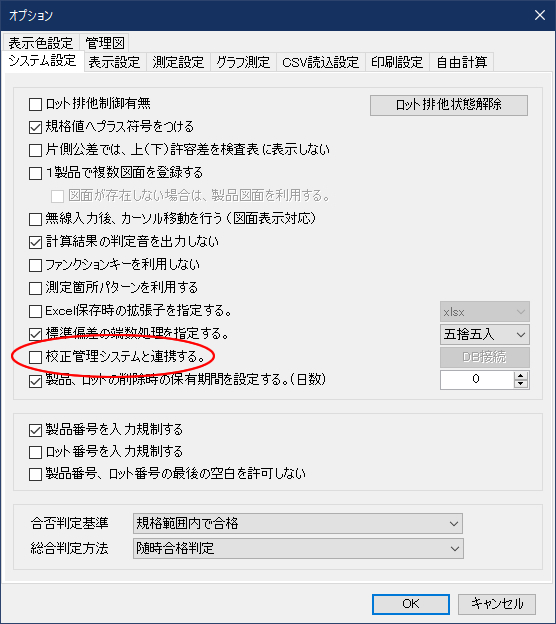ベクトリックス製品に関してお客様から寄せられるお問い合わせとその回答をまとめたQ&A集です。
QC PRO (60)
DB更新とは既存のデータベースをQC PRO のソフトウェアバージョンに対応するデータ構成へ更新する機能です。
データベース構成が変更されたバージョン以降にする場合は同時にDB更新を行ってください。
古い構成のデータベースではソフトが動作しません。(重複して実行しても問題ありません。)
800-001、800-004、800-006、800-025、800-037、800-039、800-042、800-050、800-054、800-063、800-066、800-067、800-069、800-071、800-072、800-079、800-080、800-082、800-083、800-092、800-097、800-099、801-001、802-000、802-004、802-005、802-006、802-007、802-008、802-009、802-010、802-011、802-012、802-013、802-014、802-015
※アップデート履歴には「※本バージョンは【DB更新】が必要です。」と記載しています。
※Ver.800-045以降ではアップデート時に下記のDB更新画面が自動で起動します。バックアップを行った上で実行してください。
※Ver.800-058以降ではサーバ名(接続先)が自PCでない場合はDB更新画面を表示しない様に仕様変更されました。
その場合はデータ管理よりDB更新画面を起動して、バックアップを行った上で実行してください。
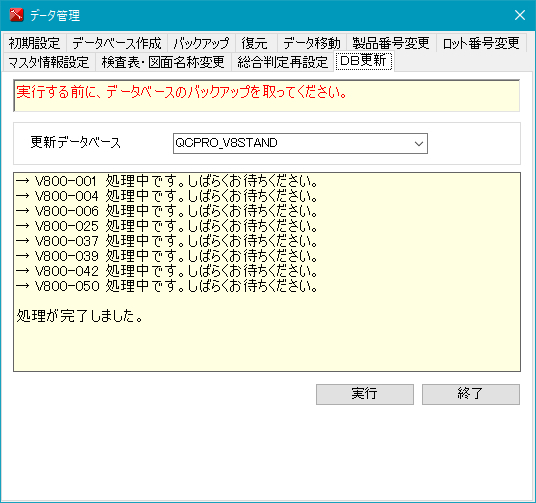
※Ver.800-044以前ではデータ管理より下記のDB更新画面を起動して、バックアップを行った上で実行してください。
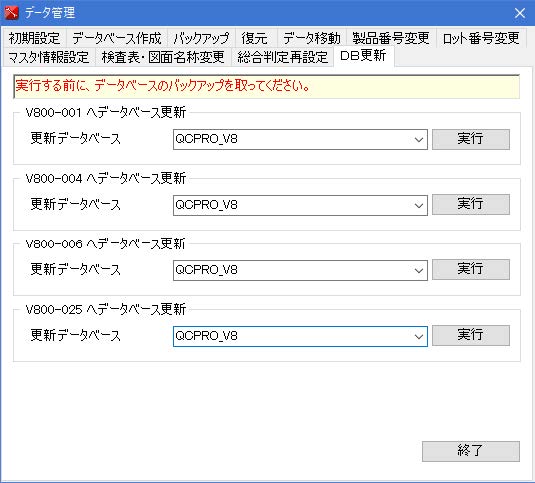
赤いランプが点灯している場合、受信機ではデータを受信していると考えられます。
受信機~パソコン~ソフトウェア間で設定などに問題がないか、以下の手順に従って原因を特定してください。
- トランスミッタに測定器を接続しなくても、Cボタンを押しながらDATAボタンを押すとキャンセル信号が送信されますので、受信機の受信ランプが点灯すれば電波を受信していることがわかります。
- 送信器の電池を確認します。(正常電圧は約3Vです。)
送信器の電池容量が少なくなると、受信機の赤いランプが点灯しても送信データがパソコンに入力されなくなります。
容量がさらに低下するとデータ送信時に「電力不足です」というメッセージが出ます。
↓ - USBポートに問題がないかどうか確認します。(受信機をUSBポートで接続している場合)
USBドライバがインストールされているかどうか確認してください。※DR-200U・DR-200miniの場合は付属のドライバをインストールしてから受信機を接続してください。
他のUSB接続製品(マウスなど)を接続しても動作しないようであれば、そのUSBポートに問題があるため、別のポートをご使用下さい。
↓ - パソコンのCOMポートの番号を確認します。
[コントロールパネル]の[デバイスマネージャ]からポート(COMとLPT)を開き、ポートを確認して下さい。
※デバイスマネージャーの表示方法はOSにより異なります。
QC PRO EXの場合はExcelのメニューバーから[QCProEx]-[通信機器設定]を選択し、確認しておいたCOM番号にチェックを入れます。
QC PRO の場合はメニューバーから[設定]-[通信機器設定]を選択し、確認しておいたCOM番号にチェックを入れます。
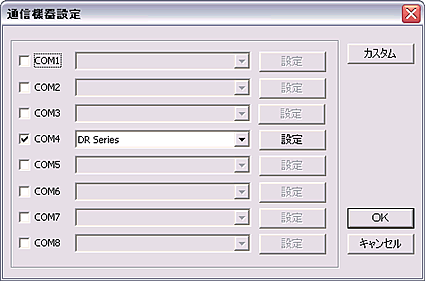
↓ - ソフトウェアの通信機器設定で選択している受信機の種類を確認します。(QC PRO シリーズ使用時)
通信機器設定のプルダウンで、接続している受信機が正しく選択されているかを確認します。
例)DR-200U/Rをご使用の場合は”DR Series”です。
↓ - 有効ID範囲を確認します。(QC PRO シリーズ使用時)
ソフトウェアがQC PRO シリーズの場合、通信機器設定で[設定]ボタンを押して表示される有効ID範囲外のデータは受信しません。(デフォルトは0~99になっています。)
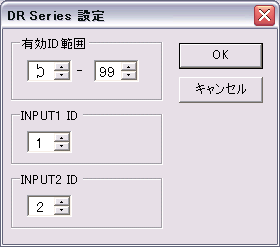
↓ - 送信器のID番号が正しく設定されているか確認します。
テレメジャーII 受信機「DR-200シリーズ」では付属ソフト「RecvMonitor」でパソコンへ出力されたデータを確認することができます。
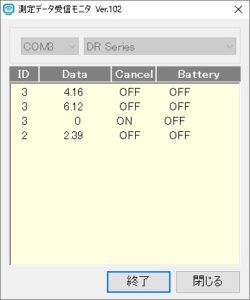
QC PRO シリーズをご使用の場合、通信モニタで受信内容が確認できます。ID番号は左から2・3桁目(Uの次)です。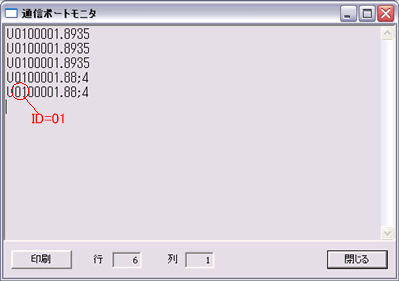
↓ - ソフトウェアがQC PRO EXの場合「取込開始になっているか?」「取込範囲指定は正しいか?」を確認します。
Excelの左上に「測定中」のダイアログが表示されているかどうかを確認します。
また、既に取込範囲が設定されている場合は、下図のようにExcelの名前ボックスから確認ができます。
「INTAKE01」のセルには「ID=1」のデータが入力されます。
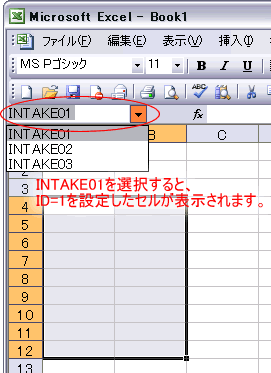
下記フォルダに書込み権限を与えて下さい。(プロパティ→セキュリティ→Everyoneを追加してフルコントロールにする。)
[32bitOSの場合]C:ProgramFiles\Vectrix および C:\ProgramData\Vectrix
[64bitOSの場合]C:\Program Files (x86) \Vectrix および C:\ProgramData\Vectrix
※システム管理者がファイルの書込みなどに機能制限をかけている場合は、制限解除をしてもらってください。
「QC PRO シリーズ」がサポートしている通信機器の種類は下記です。
- テレメジャーⅡ受信機(ベクトリックス㈱製)
・DR-200U/R/D
・DR-200mini - テレメジャー受信機
・DR-20、DR-30(ベクトリックス製:販売終了)
・μ-WAVEレシーバ02AZC740(ミツトヨ製:販売終了) - ミツトヨ製 U-Wave Receiver
- RS-232C出力付きのデジタル測定器
- SPP(Serial Port Profile) 型 Bluetooth 機器 ※QC PRO EXは非対応
・DIGI TEK Inc製 DKA 101・DDM 101 等
QC PRO シリーズはテレメジャーのために開発されたソフトウェアなので、テレメジャーには最も適していると言えます。従って、セットで導入していただくのがお勧めですが、内製ソフトでテレメジャーのデータを取り込んでいるユーザ様の例もあります。
QC PRO EX・QC PRO EX PlusはExcelにデータを取り込むことを目的としていますが、データベース管理を目的とする場合や、操作の簡単な専用ソフトをご希望の場合にはQC PRO が最適です。
また、タブレットPCでのご使用や複数品番の同時検査など場合にはアプリケーションソフトQC PRO MXが適しています。
ソフトウェアの選定につきましては弊社営業部までご相談ください。
新しいパソコンにインストールしてソフトウェアを起動するとパスワード入力画面が現れます。
パスワードを入力しないと試用期間経過後に使用できなくなりますので、下記リンクよりパスワード再発行申請をお願いいたします。
QC PRO はデータベース型なので、豊富な検索機能をはじめ、ほとんどの操作が選択形式での操作で、初めての方でも操作が簡単です。データベースなので、蓄積されたデータを有効に活用できます。
<QC PRO の特徴>
- 専用ソフトなのでパソコンに不慣れでも簡単に操作できる
- 長期間の大量なデータをコンパクトに保存
- 検索機能とのセットでトレーサビリティのしやすい管理ができる
- 参照登録機能を使えば初期登録も簡単で、測定準備がスピーディー
- 英語・中国語・韓国語の検査成績表にも瞬時に切り替えができる
- ヒストグラムやXbar管理図等も瞬時に作成(オプション)
- パトライト対応(オプション)
QC PRO EXは測定データをエクセルシートに直接取り込むためのソフトウェアです。
エクセルアドインソフトなので、エクセルで作成した帳票であればそのまま使用が可能です。
これまで使用していた帳票のセルにID番号を割り付けることで、
取り込むセルを指定できますので、過去の帳票も有効に活用していただけます。
但し、テレメジャーなどで測定データをエクセルシートに取り込むことに特化したソフトウェアですので、テレメジャーなしでのご使用はあまり意味がありません。
<QC PRO EXの特徴>
- エクセルを使用するので操作が簡単
- 音と画面の自動判定で、合否が瞬時に確認できる
- 全てのテレメジャー受信機に対応
QC PRO EXが、測定器からPCへのデータ取り込みを主な目的としているのに対して、QC PRO は蓄積したデータを有効活用することを主な目的としています。
※多数のクライアント接続したり、クライアントごとに機能制限をする場合などはQC PRO CS がお勧めです。
複数のパソコンをネットワーク接続すると、QC PRO の測定データベースや検査成績表のフォーマット、挿入図面などを共有することができます。
■データベースのあるPCの設定(他PCから接続できるように設定する方法)
※詳細はインストールマニュアルをご参照ください。
①スタートメニューから[すべてのプログラム]→[Microsoft SQL Server 20**]→[構成ツール]→[SQL Server 構成マネージャ]を選択ます。[SQL Server 20** のサービス]を選択し、右側の[SQL Server Browser]を右クリックしてプロパティを選択します。
②プロパティ画面のサービスタブを選択し、開始モードを自動として[OK]ボタンを押下します。
③ [SQL Server Browser]を右クリックして、[開始]ボタンを選択して起動します。
④左側の[SQL Server ネットワーク構成]→[QCPROのプロトコル]を選択し、[名前付きパイプ]を右クリックして有効化を選択し、[OK]ボタンを押下します。
同様に[TCP/IP]を右クリックしてプロパティを選択して、[ IPアドレス]タブのすべての有効に[はい] 、TCP ポートに1433 を入力して[OK]ボタンを押下します。⑤コンピュータを再起動します。
■Windowsファイアウォールで接続を許可する方法
※詳細はインストールマニュアルをご参照ください。
※Windows10で解説しています。(OSによって表示が異なります。)
① [コントロールパネル]-[システムセキュリティ]-[Windowsファイアウォール]を選択し、[詳細設定]をクリックします。
②左側のツリービューの[受信の規則]ノードをクリックした後、右側の操作エリアの[新しい規制]をクリックします。
③[新規の受信の規則ウィザード]ダイアログが表示されたら、種類タブで[ポート]を選択して[次へ]をクリックします。
④ [TCP]を選択し、特定のローカルポートに「1433」と入力して[次へ]ボタンをクリックします。
⑤[接続を許可する]を選択し[次へ]ボタンをクリックします。
⑥[ドメイン]、[プライベート]、[パブリック]にチェックを入れて、[次へ]ボタンをクリックします。⑦名前を付けた後、[完了]ボタンをクリックします。(名前の例…QCPRO TCP 1433)
さらににUDPポート1433、TCPポート1434、UDPポート1434をを許可する必要がありますので、②に戻ってポートの追加を繰り返し行ってください。⑧すべてのポートの接続許可が完了し、[OK]ボタンを押して画面を閉じコンピュータを再起動したら完了です。
■クライアントからの接続方法
[データ管理]の画面でサーバ名にデータベースのあるPCの(IPアドレス)+「¥(半角)」+(サーバ名)を入力してください。 ※その他の設定はスタンドアロン接続の時と同様です。
■その他
ウィルスソフトによる設定が必要になる場合があります。
検査ロット数や測定箇所数により異なりますが、毎日100ロットの検査で測定箇所=15~16箇所、箇所ごとの測定サンプル数=10個の場合、1年間で約500~600MB程度のデータ容量になります。
現在販売されているウィンドウズパソコンであれば、長期間のデータをハードディスクへ保存しても容量的には問題ないと考えられます。
(QC PRO の推奨パソコンにつきましては製品情報の動作環境と制限事項をご参照ください。)
ただし、システムの安全性のためにはあまり大量のデータをパソコンのハードディスクへ長期間保存することはお勧めできません。
動作環境の条件に適合したバージョンであれば、そのままご使用いただけます。
※SQLのアカウント数にはご注意ください。
SQLサーバーの要件はQC PRO の製品情報の動作環境と制限事項をご参照ください。
オプションご購入後、WindowsのスタートボタンからQCProフォルダを開き、パスワード入力画面を表示します。
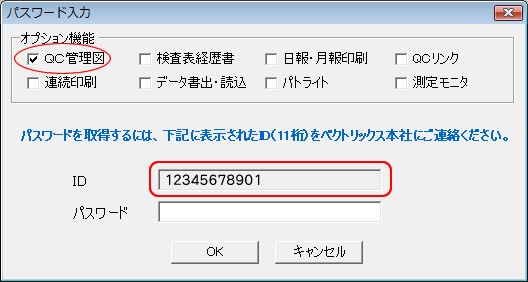
追加したいオプションにチェックを入れて、画面に表示されたID番号を弊社までご連絡ください。
パスワードを発行致しますので、入力すればご使用頂けます。
※QC PRO のオプションソフトは別売です。各オプションの標準価格はQC PRO の製品情報をご参照ください。
製品・ロット番号で使用禁止文字(\ / * : ” ? % [ ] { } 等)を使用すると削除や変更ができなくなります。
製品・ロット番号を設定する場合は英数字のみでの構成をお勧めします。
初年度サポートは必須、2年目以降の更新は任意です。
アップデートのご提供や問題が発生した時の対応等、安心してご使用いただくために1年毎に更新していただくことを推奨いたします。
Windows 10 KB5003637 の更新によりQC PRO の測定画面内で「記録」「製品関連」「ロット関連」にてPDFファイルを登録している場合、そのファイルを開いても空白となってしまうことが判明しました。調査の結果、更新プログラム(KB5003637)によってQC PRO のファイル表示機能「FileViewer」が正常に動作しなくなったことが判明し、QC PRO V8.00.074で本現象に対応しました。
(注1)オンラインアップデートをご利用いただけるのはサポート会員様のみです。 サポート契約についての詳細はベクトリックスまでお問い合わせください。
(注2)アップデートはQC PRO Ver.8がインストールされていないPCではご利用いただけませんのでご注意下さい。

ソフトウェアの通信機器設定で設定したCOM番号と、PCと受信機(DR-200シリーズなど)を接続するCOM番号が一致していない場合に表示されるエラーです。
[デバイスマネージャー]-[ポート(COMとLPT)]でCOM番号を確認し、ソフトウェアの通信機器設定でCOM番号を合わせてください。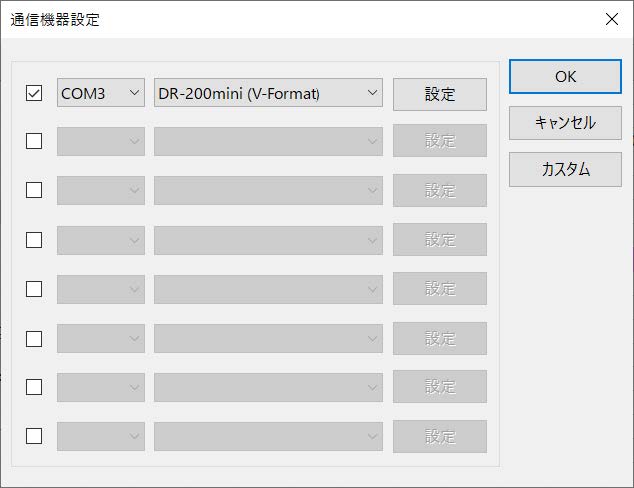
※デバイスロック(DeviceLock Service)がインストールされてる場合、ドライバやCOMポートを正しく設定しても上記の通信ポートエラーが発生してテレメジャーが利用できません。
ご使用のセキュリティソフトで下記フォルダのスキャン除外を設定してください。
C:╲Program Files(x86) ╲Vectrix
C:╲ProgramData╲Vectrix
※市販のウイルス対策ソフトをご使用の場合:
そのソフトの設定方法に従って除外設定を行ってください。
※Windows Defenderの機能が有効になっている場合:
フォルダーのスキャン除外設定が必要です。
Window 10以降であればWindowsセキュリティの「ウイルスと脅威の防止」から除外設定を行ってください。
- ①DBサーバーがダウンしている。
- ②データベースがダウンしている。
- ③サーバーのセキュリティソフトにより接続できない。
- ④ネットワークが切断されている或いはサーバー側コネクタ異常が発生している。
- ⑤クライアント側のセキュリティの誤認識により起動できない。
- ⑥クライアント側のセキュリティにより設定ファイルが初期化され起動でできない。
以下の手順に従って原因を特定してください。
【すべての端末で発生している場合】
- サーバーの共有フォルダが参照できる ⇒ 上記①~②が原因(*1) サーバー側で要調査
- サーバ―でQCPROが起動できる場合は原因④の調査へ
- タスクマネジャーでSQL Serverのサービスが起動しているか確認する。(MSSQLSERVER)
→起動していな場合は起動させてから、QCPROを起動する。 - SSMS(SQL Server Management Studio)を起動する。
→起動できない場合は、上記②を再度確認し、NGならサーバーマシンを再起動する。 - SSMSでデータベースの状態を確認する。
→正常な状態でなければ、最新バックアップを復元する。
- サーバーの共有フォルダが参照できない ⇒ 上記③~④が原因 システム管理者にお問合せください。
【一部の端末で発生している場合】
- 端末のDB接続設定内容が正しい ⇒ 上記⑤が原因(*2) QCPRO再インストールしてください。(関係フォルダの削除が必要)
- 端末のDB接続設定内容が違っている ⇒ 上記⑥が原因(*2) DB接続設定内容を変更してください。
(*2).セキュリティソフトの検閲除外(信頼できる)フォルダに下記のフォルダを設定してください。
① C:\Program Files (x86)\Vectrix (サブフォルダ含む)
② C:\ProgramData\Vectrix(サブフォルダ含む)